Hoe slagen in de game-industrie: 10 nuttige tips
Hoe slagen in de game-industrie: 10 tips. De game-industrie is een van de snelst groeiende industrieën in de moderne wereld. Elk jaar worden games …
Artikel lezen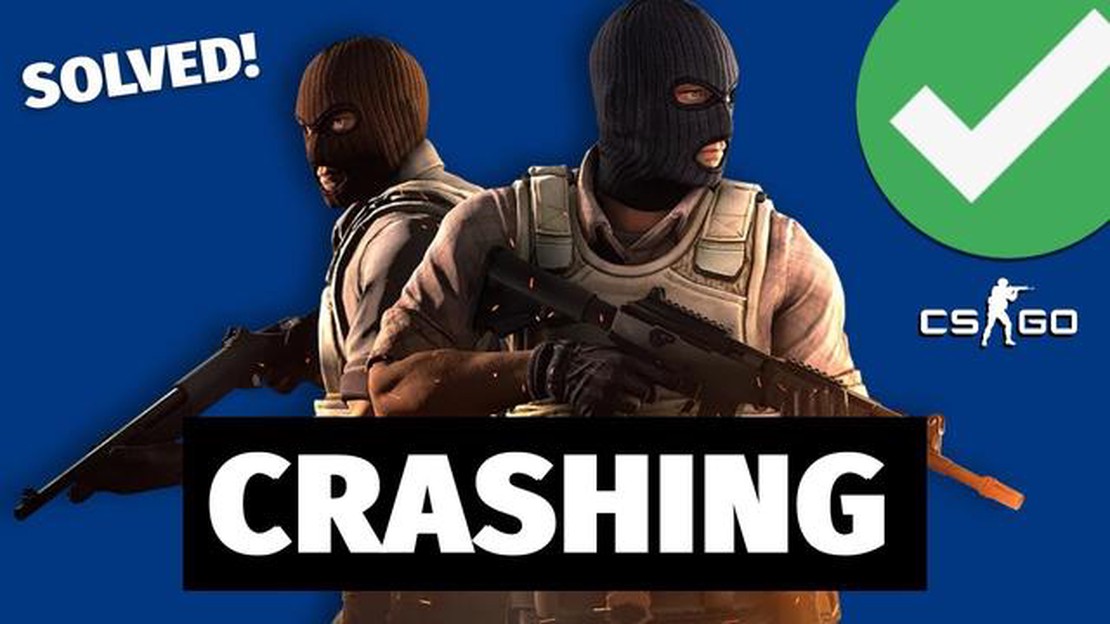
Counter Strike is een van de populairste spellen ter wereld en veel spelers besteden veel tijd aan deze verslavende shooter. Maar net als bij andere software kunnen er bij CS verschillende problemen optreden die je speeltijd fundamenteel kunnen stoppen. Eén zo’n probleem is het crashen van Counter Strike in Steam.
Als Counter Strike crasht in Steam, kan dat extreem frustrerend en vervelend zijn. Je hoeft echter niet in paniek te raken. Meestal kan dit probleem eenvoudig worden verholpen met een paar eenvoudige stappen. In dit artikel bekijken we hoe je het crashen van Counter Strike op Steam onmiddellijk kunt verhelpen, zodat je het spel weer zonder problemen kunt spelen.
Allereerst, als Counter Strike crasht in Steam, is het belangrijk om de integriteit van de spelbestanden te controleren. Je kunt dit doen door je gamebibliotheek in Steam te openen, met de rechtermuisknop op Counter Strike te klikken, “Eigenschappen” te selecteren, dan naar “Lokale bestanden” te gaan en op “Controleer bestandsintegriteit” te klikken. Steam controleert alle bestanden van de game op corruptie en repareert ze automatisch als dat nodig is.
Als deze stap niet heeft geholpen om het crashen van Counter Strike op te lossen, kun je proberen het spel te verwijderen en opnieuw te installeren. Om dit te doen, open je je gamebibliotheek in Steam, klik je met de rechtermuisknop op Counter Strike, selecteer je “Remove Local Content” (Lokale inhoud verwijderen) en volg je de instructies op het scherm om de game te verwijderen. Daarna moet je het spel opnieuw downloaden en installeren om er zeker van te zijn dat alle bestanden correct zijn geïnstalleerd.
Counter-Strike is een van de populairste computerspellen ter wereld en is enorm populair onder spelers. Soms zijn er echter problemen met de stabiele werking van het spel. Een van die problemen is het crashen van het spel in Steam. Misschien ben je een soortgelijk probleem tegengekomen, waarbij het spel niet meer opstart of niet goed werkt.
Als je te maken hebt met het crashen van Counter-Strike in Steam, zijn er een paar stappen die je kunt nemen om het probleem direct op te lossen.
Hopelijk helpen deze stappen je om het crashen van Counter-Strike in Steam direct te verhelpen en zonder problemen van je spel te genieten. Veel plezier met je spel!
Counter Strike is een van de populairste multiplayergames op Steam. Soms kan het gebeuren dat het spel stopt met werken. In dit artikel geven we mogelijke oorzaken en oplossingen voor dit probleem.
1. Problemen met spelbestanden
Vaak wordt het probleem met een spel veroorzaakt door beschadigde of ontbrekende bestanden. In dit geval kun je de volgende stappen proberen:
2. Softwareproblemen
Het spel werkt mogelijk niet goed door softwareproblemen. Het wordt aanbevolen om de volgende acties uit te voeren:
3. Problemen met de netwerkverbinding
Als het spel niet meer werkt door netwerkproblemen, controleer dan het volgende:
4. Problemen met systeemvereisten
Er zijn systeemvereisten om Counter Strike te kunnen draaien. Als je computer niet aan deze vereisten voldoet, kan het spel niet draaien. Controleer of je computer aan de volgende vereisten voldoet:
| Minimale systeemvereisten Aanbevolen systeemvereisten | |
|---|---|
| Besturingssysteem: Windows 7/8/10 Besturingssysteem: Windows 10 | |
| Processor: Intel Core 2 Duo E6600 of AMD Phenom X3 8750 Processor: Intel Core i5-2300 of AMD FX-6300. | |
| RAM: 2 GB RAM: 4 GB | |
| Videokaart: NVIDIA GeForce 8800 GT of ATI Radeon HD 2900 XT Videokaart: NVIDIA GeForce GTX 660 of AMD Radeon HD 7870 | |
| Vrije ruimte op de harde schijf: 15 GB Vrije ruimte op de harde schijf: 15 GB Vrije ruimte op de harde schijf: 15 GB |
Als je computer niet voldoet aan de aanbevolen vereisten, probeer dan de grafische instellingen van het spel te verlagen.
Als geen van de bovenstaande oplossingen helpt, neem dan contact op met de Steam-ondersteuning of ga naar het officiële Counterstaking-forum, waar je je problemen met andere spelers kunt bespreken.
Steam is een van de populairste platforms voor pc-gaming. Soms kunnen gebruikers echter problemen ondervinden die te maken hebben met het falen van deze service. Laten we eens kijken naar een paar mogelijke oorzaken van zo’n crash en hoe deze te verhelpen.
Het eerste wat je moet doen is je internetverbinding controleren. Als deze instabiel of afwezig is, kan Steam niet correct functioneren. In dit geval moet je:
Steam wordt voortdurend bijgewerkt om bugs te repareren en nieuwe functies aan te bieden. Bij het updaten van het platform kunnen problemen optreden. Om deze op te lossen, is het aanbevolen om:
Storing van Steam kan ook worden veroorzaakt door problemen met onderdelen van het besturingssysteem. Om dergelijke problemen op te lossen is het aanbevolen om:
Lees ook: 2023 Gids: Fout 'Spotify kan dit nu niet afspelen' verhelpen
Sommige gebruikers kunnen ervaren dat Steam vastloopt door problemen met de harde schijf. Om dit probleem op te lossen, moet u:
Dit zijn slechts enkele van de mogelijke oorzaken van het crashen van Steam en hoe je ze kunt verhelpen. Als het probleem niet wordt opgelost met de bovenstaande methoden, is het aan te raden om contact op te nemen met Steam support of het officiële forum te bezoeken voor meer informatie en hulp.
Counter strike is een van de populairste multiplayergames op Steam. Maar net als andere games kan Counter strike soms tegen verschillende problemen aanlopen, waaronder een crashprobleem op Steam. Een van de redenen voor dergelijke problemen zijn game- en systeemupdates.
Game-updates belichamen een belangrijk aspect van het behouden van functionaliteit en veiligheid. Tijdens updates brengen ontwikkelaars wijzigingen aan in de spelcode, lossen ze bugs op en beperken ze malware en wijzigingen. Wanneer een update wordt uitgebracht, wordt de game automatisch bijgewerkt op de computer van de gebruiker.
Updates kunnen echter problemen veroorzaken, zoals het niet werken van het spel. Het proces kan bijvoorbeeld onderbroken worden tijdens de update, waardoor het spel beschadigd kan raken en niet goed meer werkt. Als de speler niet tijdig updates installeert, kan het spel bovendien weigeren te werken door incompatibiliteit met nieuwere versies van het systeem of andere spellen.
Daarnaast kunnen updates van het besturingssysteem van invloed zijn op de werking van de game in Steam. Nieuwere versies van het besturingssysteem kunnen wijzigingen in het bestandssysteem of de bibliotheken bevatten, wat kan leiden tot compatibiliteitsproblemen en het niet werken van Counter strike.
Lees ook: Hoe blokkeer je spam en Robo-calls op Samsung Galaxy: Een uitgebreide gids
Om problemen met updates op te lossen, kun je het beste een paar richtlijnen volgen:
Als je de game en het besturingssysteem tijdig en goed bijwerkt, kun je de kans op problemen met Counter strike in Steam aanzienlijk verkleinen. Als er toch problemen optreden, kun je het beste contact opnemen met de Steam-ondersteuning of de ontwikkelaars van de game voor verdere hulp.
Counter Strike, een van de populairste online games, wordt voortdurend bijgewerkt om bugs te repareren, prestaties te verbeteren en nieuwe functies toe te voegen. Soms kunnen spelers echter problemen ondervinden bij het downloaden en installeren van updates. In dit artikel vind je de juiste stappen om crashes te voorkomen en updates succesvol te installeren.
1. Controleer je internetverbinding:
Voordat je begint met het downloaden en installeren van updates, moet je ervoor zorgen dat je een stabiele internetverbinding hebt. Als de verbinding wegvalt tijdens het downloaden, kan het updateproces mislukken.
2. Controleer de beschikbare ruimte op uw schijf:
Zorg ervoor dat je voldoende vrije ruimte op je schijf hebt om updates te downloaden en te installeren. Een tekort aan schijfruimte kan leiden tot fouten in het updateproces.
3. Sluit alle actieve toepassingen:
Sluit alle actieve toepassingen voordat je de update start om systeembronnen vrij te maken. Lopende applicaties kunnen de prestaties verslechteren en fouten veroorzaken tijdens het upgradeproces.
4. Zorg ervoor dat Steam en Counter Strike zijn bijgewerkt:
Voordat je begint met het downloaden en installeren van updates, moet je ervoor zorgen dat je de laatste versie van Steam en Counter Strike hebt geïnstalleerd. Verouderde versies kunnen problemen veroorzaken bij het updaten.
5. Zorg ervoor dat je een actief Counter Strike-abonnement hebt:
Zorg ervoor dat je een actief abonnement hebt op Counter Strike. Zonder actief abonnement kun je geen updates downloaden en installeren.
6. Controleer de instellingen van je antivirussoftware en firewall:
Controleer of je antivirussoftware en firewallinstellingen het downloaden en installeren van updates niet blokkeren. Sommige antivirussoftware en firewalls kunnen updatebestanden als potentieel gevaarlijk beschouwen en het downloaden ervan blokkeren.
7. Start Steam opnieuw op:
Als je problemen hebt met het downloaden en installeren van updates, probeer dan Steam opnieuw op te starten. Soms kan het simpelweg opnieuw opstarten van het programma problemen oplossen.
8. Voer een integriteitscontrole uit op je spelbestanden:
Steam biedt een functie om de integriteit van je spelbestanden te controleren. Met deze functie kun je beschadigde of ontbrekende spelbestanden detecteren en repareren. Om de integriteit van je spelbestanden te controleren, ga je naar je Steam-bibliotheek, zoek je naar Counter Strike, klik je met de rechtermuisknop en selecteer je “Eigenschappen”. Ga dan naar het tabblad “Lokale bestanden” en selecteer “Controleer integriteit spelbestand”.
Als je deze stappen volgt, kun je Counter Strike-updates zonder problemen downloaden en installeren. Speel het spel met de bijgewerkte versie en geniet van de nieuwe functies en bugfixes.
Counter-Strike kan om verschillende redenen vastlopen in Steam, zoals bugs in de software, conflicten met andere programma’s, problemen met updates of netwerkinstellingen. Het is ook mogelijk dat het probleem te maken heeft met problemen op de Steam-servers.
Er zijn verschillende stappen die je kunt proberen om het probleem te verhelpen. Het kan helpen om je computer opnieuw op te starten, de integriteit van je spelbestanden via Steam te controleren, de stuurprogramma’s van je videokaart bij te werken, je antivirus of firewall tijdelijk uit te schakelen of te controleren op updates voor Steam zelf.
Ja, onvoldoende RAM-geheugen kan een van de oorzaken van dit probleem zijn. Als het spel meer RAM vereist dan beschikbaar is op je computer, kan dit verschillende fouten veroorzaken, waaronder het vastlopen van het spel in Steam.
Ja, problemen met de internetverbinding kunnen een van de oorzaken zijn van het vastlopen. Als de verbinding niet stabiel of traag genoeg is, kan het spel niet goed lopen of helemaal niet starten.
Als geen van de voorgestelde methoden helpt, kun je proberen de game opnieuw te installeren of Steam volledig te verwijderen en opnieuw te installeren. Je kunt ook Steam-ondersteuning om hulp vragen of naar een oplossing zoeken op de communityforums van het spel.
Als je een probleem hebt met Counter Strike dat crasht in Steam, moet je een paar stappen nemen om het onmiddellijk te verhelpen. Ten eerste, probeer je computer opnieuw op te starten en Steam opnieuw te starten. Als dat niet helpt, probeer dan Steam opnieuw te installeren. Als het probleem zich nog steeds voordoet, controleer dan de integriteit van je gamebestanden en herstel ze indien nodig. Als alle bovenstaande stappen niet hebben geholpen, neem dan contact op met de ontwikkelaars van Steam of de Counter Strike-community voor ondersteuning en verdere instructies.
Er zijn verschillende redenen waarom Counter Strike kan vastlopen op Steam. Het kan komen door fouten bij het laden van het spel, beschadigde bestanden of softwareconflicten. Onjuist geïnstalleerde updates, problemen met antivirussoftware of onjuiste systeeminstellingen kunnen dit probleem ook veroorzaken. Als Counter Strike crasht in Steam, is het aan te raden om een aantal diagnostische acties uit te voeren die in het vorige antwoord zijn beschreven om het probleem te lokaliseren en op te lossen.
Hoe slagen in de game-industrie: 10 tips. De game-industrie is een van de snelst groeiende industrieën in de moderne wereld. Elk jaar worden games …
Artikel lezenLaat je niet beetnemen: Leer hoe je valse Facebook datingprofielen herkent In het tijdperk van online dating wordt het steeds belangrijker om je …
Artikel lezenFix: spotify werkt niet op xbox Spotify is een van de populairste muziekstreamingdiensten ter wereld. Het biedt toegang tot miljoenen nummers en …
Artikel lezenHoe New World crasht op de pc te repareren Als je een fan bent van het populaire MMORPG-spel New World, ben je misschien al het frustrerende probleem …
Artikel lezenHoe netflix films en series downloaden op elk platform (2022) Netflix is een van de populairste platforms voor het streamen van films en tv-series, …
Artikel lezenAmazon Prime Video werkt niet op LG TV Als je problemen ondervindt met Amazon Prime Video op je LG TV, dan ben je niet de enige. Veel gebruikers …
Artikel lezen